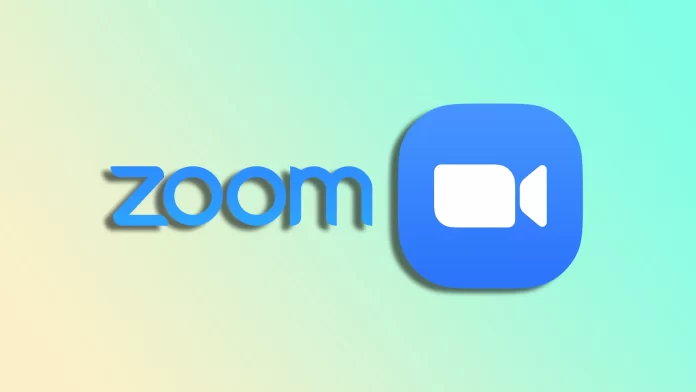Zoom tarjoaa käyttäjäystävällisen alustan saumattomaan viestintään, olipa kyse sitten liikekokouksen järjestämisestä, virtuaalisen työpajan järjestämisestä tai vain ystävien ja perheen tapaamisesta. Mutta miten selvität kutsujen lähettämisen? Miten voit varmistaa, että osallistujat saavat kaikki tarvittavat tiedot liittyäkseen kokoukseen?
Onneksi voit lähettää Zoom-kutsun vaivattomasti tietokoneella ja mobiilisovelluksella. Voit tehdä tämän ennen sovittuja kokouksia ja jopa sen jälkeen, kun kokous on jo alkanut. Lisäksi voit ajoittaa tällaisen kutsun sähköpostitse tai Telegramissa odottavilla viesteillä.
Katsotaanpa siis tarkemmin, miten se toimii.
Miten lähetät Zoon-kutsun suunniteltua kokousta varten?
Jos haluat lähettää Zoom-kutsun suunniteltua kokousta varten, voit toimia seuraavasti:
PC:llä:
- Käynnistä Zoom ja kirjaudu tarvittaessa tilillesi.
- Siirry sitten Kokoukset-välilehdelle ja valitse kokouksesi.
- Valitse lopuksi Kopioi kutsu.
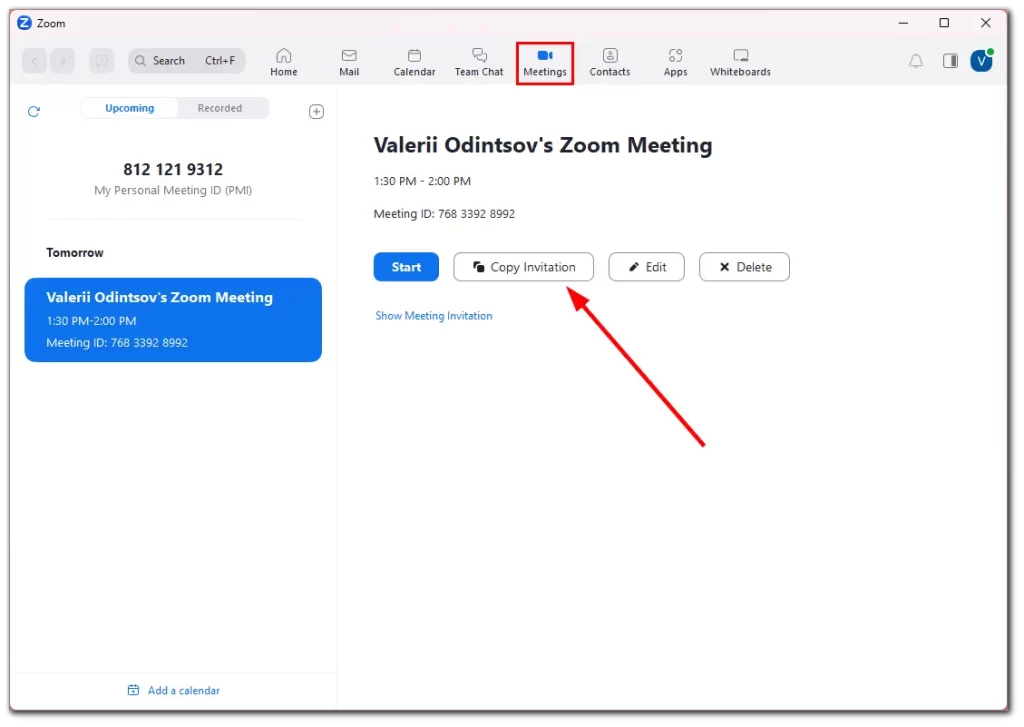
Kopioitu kutsu sisältää kaikki tarvittavat tiedot, mukaan lukien tunnuksen ja salasanan. Voit siis liittää sen sähköpostiin tai messengeriin.
Mobiilisovelluksessa:
- Avaa Zoon ja kirjaudu tarvittaessa tilillesi.
- Siirry sen jälkeen Kokoukset-välilehdelle ja napauta kokoustasi.
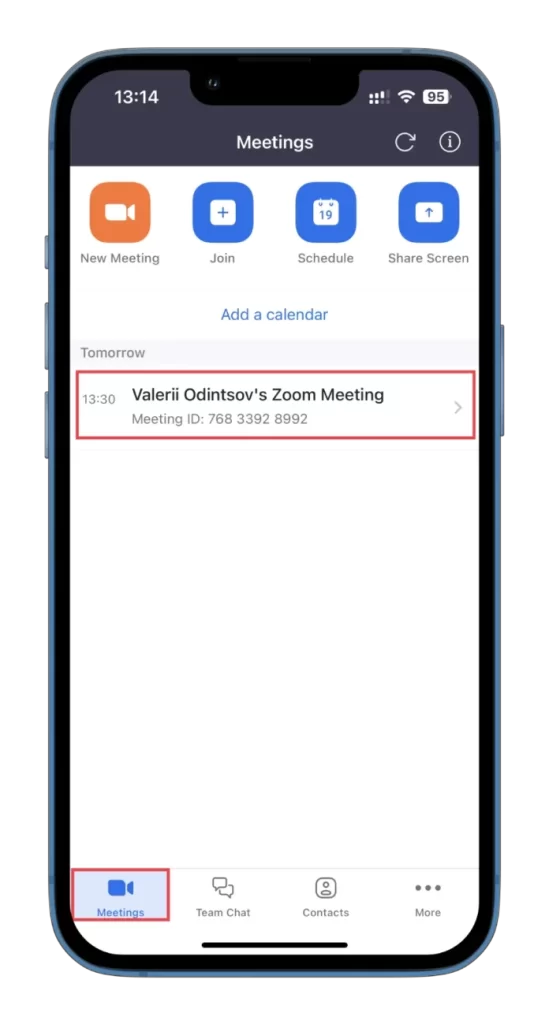
- Napauta seuraavaksi Lisää kutsuttuja.
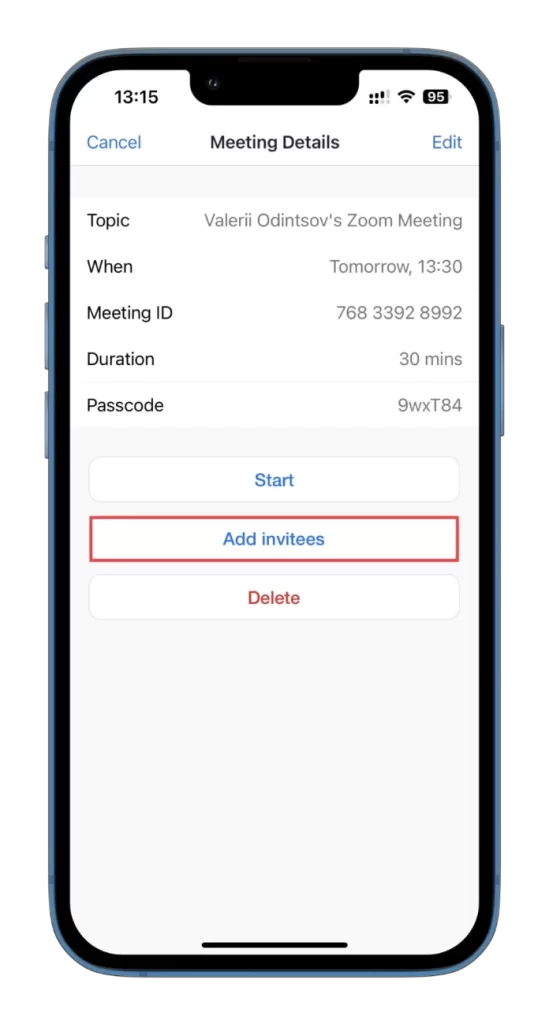
- Lopuksi voit valita kolmen vaihtoehdon välillä:
- Lähetä viesti
- Lähetä sähköpostia
- Kopioi leikepöydälle
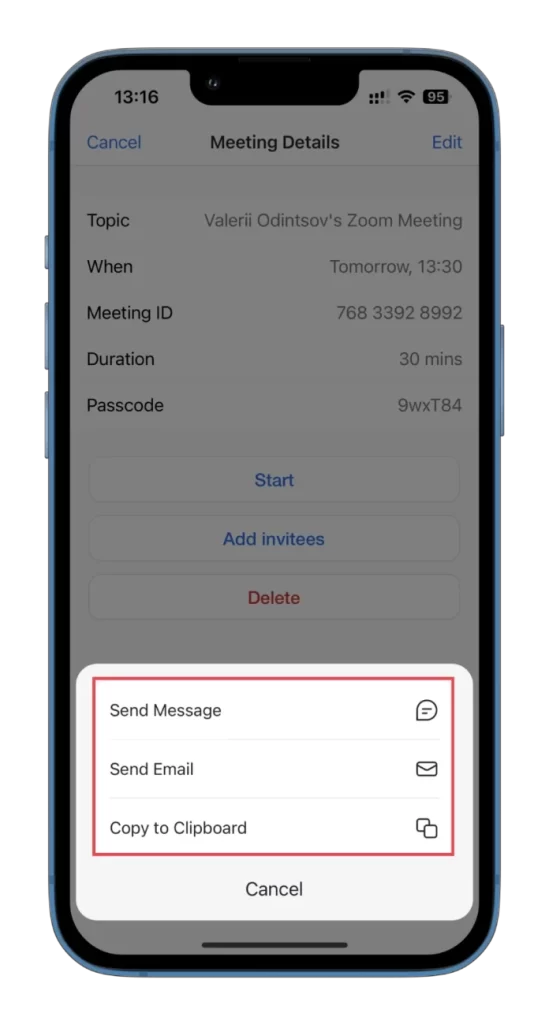
Kun valitset viestin, Zoom luo automaattisesti linkin ja vie sinut Viestit-sovellukseen. Jos valitset sähköpostin lähettämisen, se luo automaattisesti sähköpostiviestin, jossa on kaikki kokousmerkinnän tiedot.
Miten lähetät Zoon-kutsun meneillään olevaa kokousta varten?
Sinun on myös kopioitava linkki tai luotu kutsu. Tee siis seuraavasti:
PC:llä:
- Aloita kokous ja valitse Osallistujat.
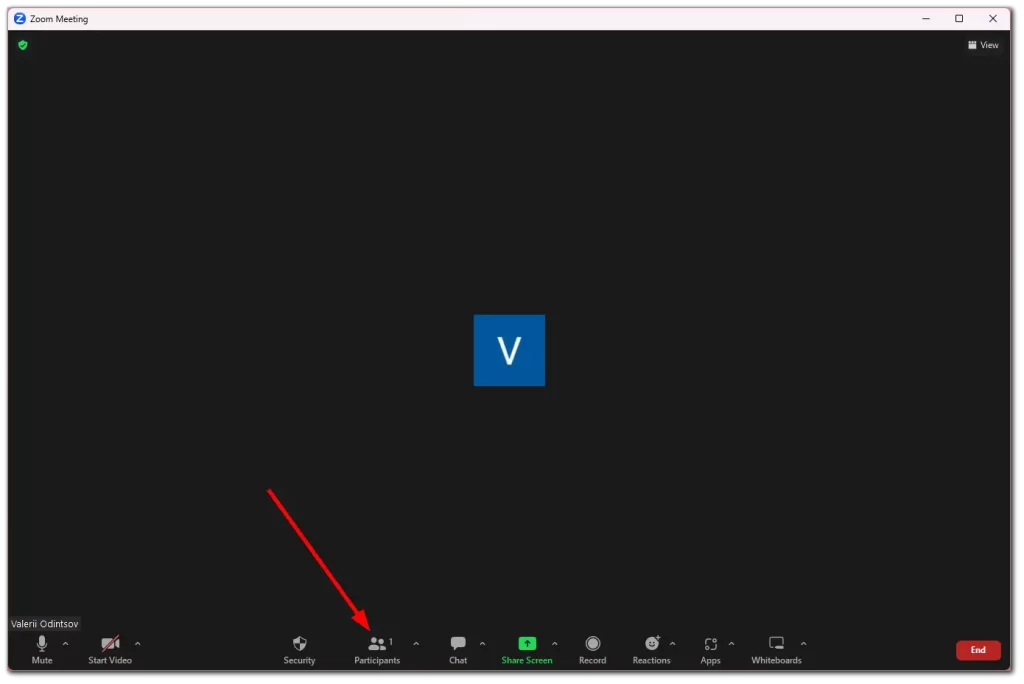
- Napsauta sitten Kutsu.
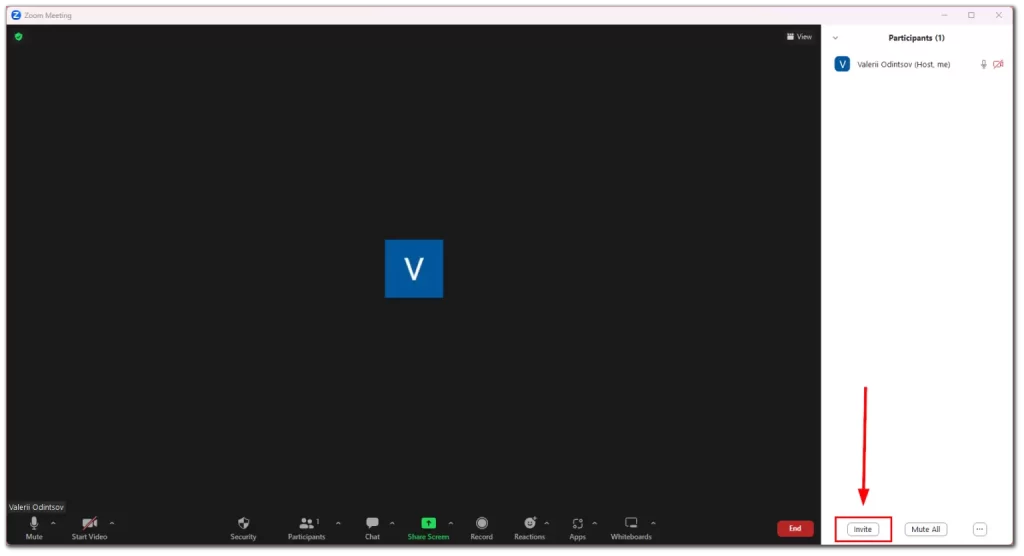
- Napsauta avautuvissa ikkunoissa Kopioi kutsulinkki tai Kopioi kutsu.
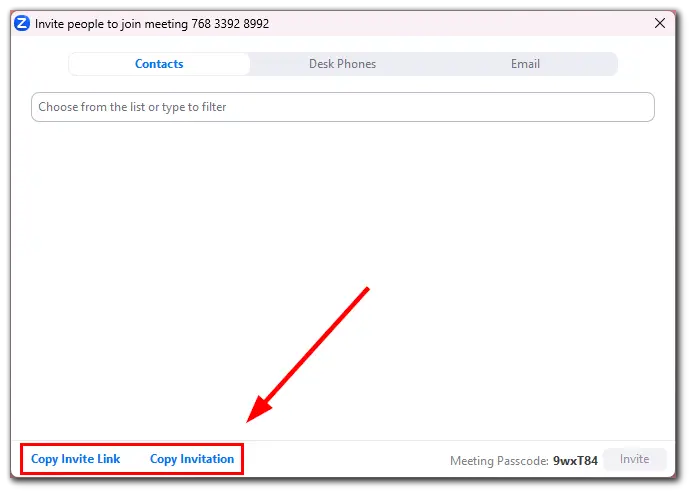
Voit myös kutsua jonkun henkilön välittömästi yhteystietoluettelostasi.
Mobiilisovelluksessa:
- Aloita kokous ja napauta alareunassa kohtaa Osallistujat.
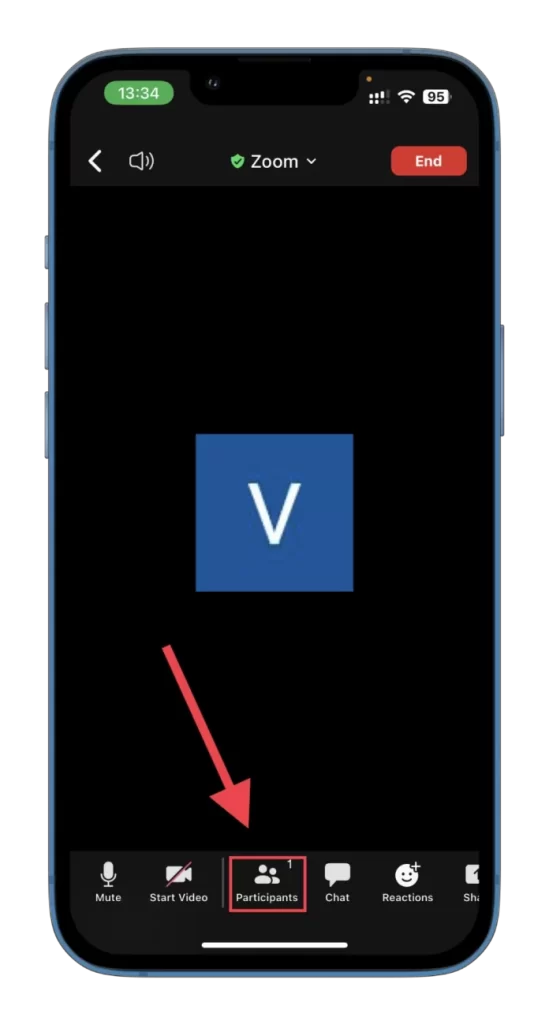
- Napauta sitten Kutsu näytön vasemmassa alakulmassa.
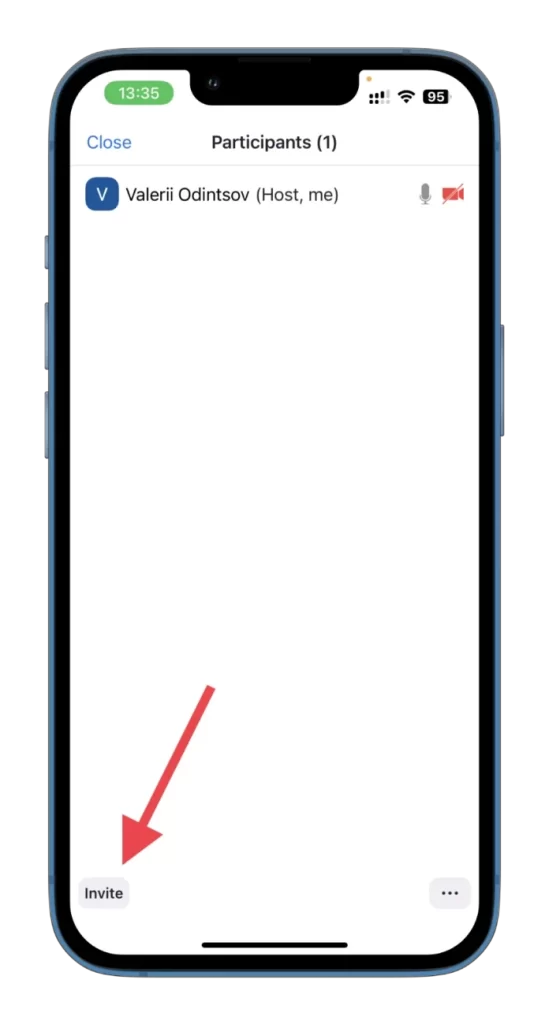
- Tässä sinun on valittava neljästä vaihtoehdosta:
- Lähetä sähköpostia
- Lähetä viesti
- Kutsu yhteystiedot
- Kopioi kutsulinkki
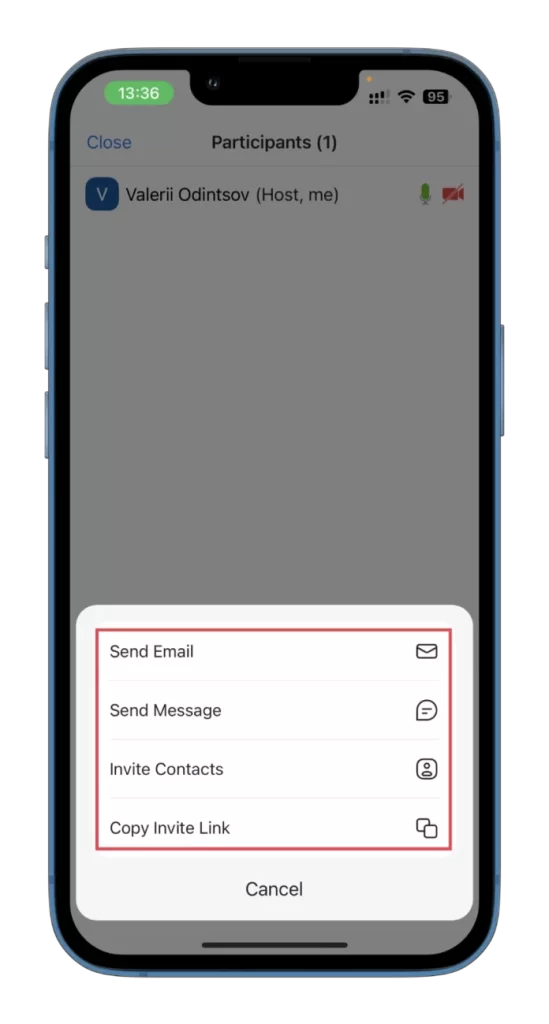
Kaikki toimii samalla tavalla kuin kutsu sovittuun kokoukseen. Viestejä varten se luo linkin. Sähköpostia varten se luo kokonaisen kirjeen, jossa on kaikki tarvittavat tiedot.
Kuten näet, Zoom-kutsun lähettäminen on yksinkertainen prosessi, jonka avulla voit tehokkaasti muodostaa yhteyden kollegoihin, ystäviin tai perheeseen virtuaalisia kokouksia tai tapaamisia varten. Nauti kokouksistasi!